Znajdź i zatrzymaj aplikacje działające w tle w Android
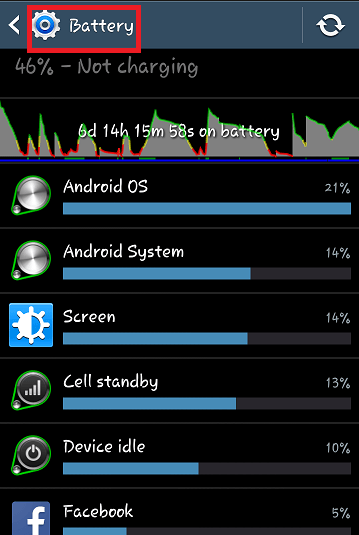
- 4643
- 344
- Juliusz Janicki
Istnieją dwa rodzaje aplikacji, które działają w telefonie z Androidem.Jeden z nich zaczyna się, gdy je otworzysz, a drugi otworzy się bez twojej wiedzy. Aplikacje, które otwierają się bez twojej opinii, to te, które pomogłyby innym aplikacjom w znalezieniu Twojej lokalizacji, kontaktów i innych ważnych informacji. Chociaż są one bardzo pomocne, ponieważ nie musisz ponownie przesyłać informacji i synchronizacji kontaktów, konsumują dużo baterii i pamięci, które możesz czuć się trochę rozczarowany. To zależy od tego, jak dobrze są kodowane.Dobrze zakodowany nie zużyłby dużo baterii i pamięci RAM w porównaniu z słabo zakodowaną.
Powiadomienie pojawi się, gdy te w tle zaczną działać.Jeśli okaże się, że bateria telefonu jest szybko wyczerpywana lub pamięć nie jest zbytnio do znaku, możesz bardzo dobrze je sprawdzić w menedżerze aplikacji. Również te, które zawsze działają, można znaleźć wraz z baterią, którą spożywają.
Zobacz też : Jak znaleźć i przestać działać w tle w systemie Windows 10
Oto wskazówki, aby wyłączyć i zatrzymać kilka z nich.
Aby dowiedzieć się, że aplikacje zawsze działają w tle
Krok 1:
Powinieneś najpierw włączyć Opcje programistów.Aby to zrobić, idź O urządzeniu opcja na stronie Ustawienia i wielokrotnie dotknij numeru kompilacji.Opcja programisty włącza się automatycznie.
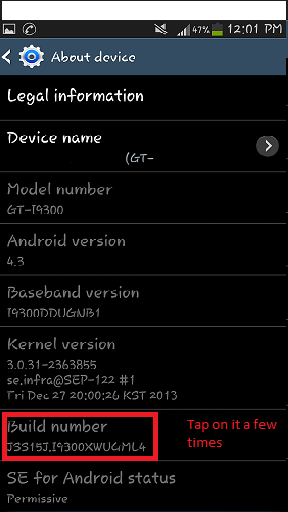
Krok 2:
Teraz idź ustawienia i dotknij Menedżer aplikacji opcja.
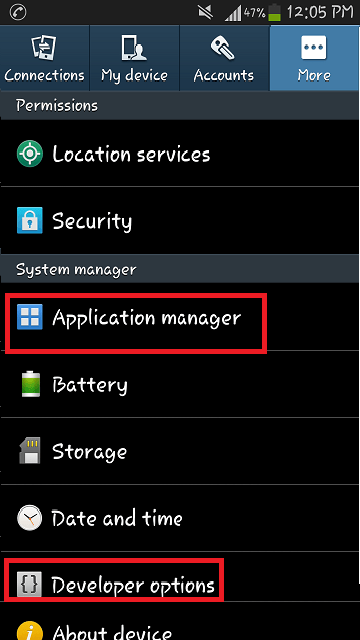
Krok 3:
Z różnych opcji, które pojawiają się na górze, przesuń w lewo i w prawo, aby znaleźć te pod Działanie Sekcja.Dostajesz te aktualnie uruchomione i ilość baterii, którą zużywają.
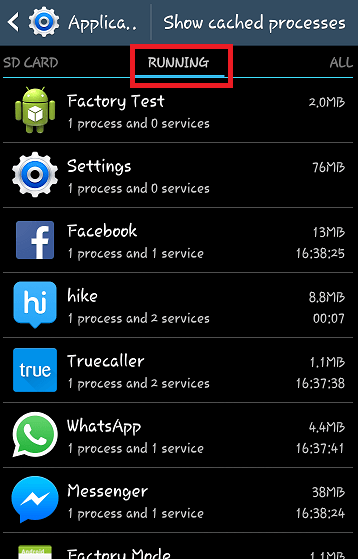
Krok 4:
Aby dowiedzieć się aplikacji, które zużywają więcej baterii, przejdź do ustawień i pod opcją System Manger, przejdź do Bateria Opcja ich znalezienia.
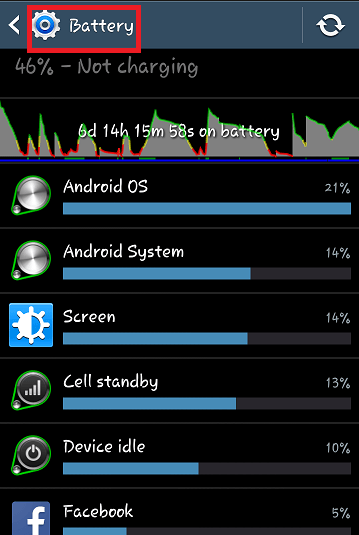
Aby powstrzymać aplikacje przed uruchomieniem w tle
Krok 1:
Wybierz aplikację z Menedżera aplikacji, w której znajdziesz opcje takie jak Force Stop, odinstalowanie aktualizacji, wyłącz, wyczyść dane i wyczyść pamięć podręczną.
Krok 2:
Wybierz na Wymuszone zatrzymanie opcja powstrzymania ich przed uruchomieniem w tle.Kliknij przycisk OK, aby to osiągnąć.
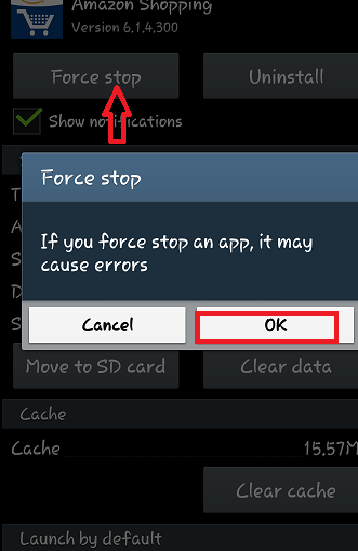
Krok 3:
Możesz również odinstalować wybór, klikając Odinstalowanie Aktualizacje przycisk.
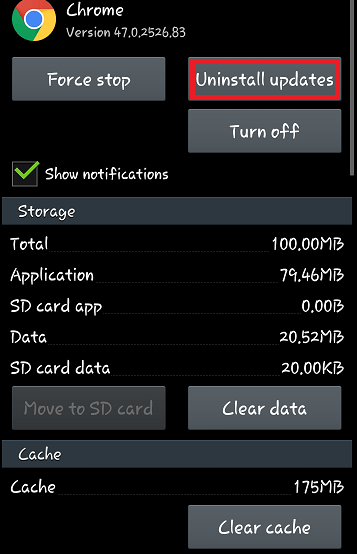
Jak korzystać z aplikacji stron trzecich
Polecam aplikacje takie jak greenify i lama, które automatycznie wykrywają aplikacje działające w tle i zmuszają je zatrzymać, gdy go nie użyjesz.Ale wtedy będziesz potrzebować dostępu do korzenia. Pomagają również w hibernacji aplikacji.
Mam nadzieję, że możesz teraz zaoszczędzić dużą część baterii i cieszyć się wystarczającą przestrzeniami dla wszystkich danych.Wypróbuj to.
- « Jak ustawić domyślny wolumin dla osobnych aplikacji w Android
- Jak włączyć lub wyłączyć szybkie przełączanie użytkowników w systemie Windows 10 »

